¿Eliminó accidentalmente todos los datos de un teléfono inteligente en Android? Y estaban tus fotos favoritas, una selección de canciones y un libro sin leer. ¡Ahora no sabes dónde enterraron los piratas el tesoro! ¿O no todo está perdido de la memoria?
Muy a menudo, toda la información se puede devolver utilizando uno de los métodos. Y después de devolver todo, no se olvide de "abastecerse" con un programa de respaldo confiable para el futuro, de modo que la próxima vez que la recuperación de datos no tome tanto tiempo. Vamos!
Active el modo desarrollador y la depuración USB
Recuperar datos perdidos de la memoria dispositivo movil, ocurre cuando el modo desarrollador está habilitado en el lado de Android (Android). Para activarlo, necesitas:
- Ve a Configuración.
- En la parte inferior de la sección de datos, encontramos la pestaña "Acerca del dispositivo" y entramos en ella.
- Seleccione "Versión de compilación".
- Lo tocamos 7 veces. En este caso, el número de toques restantes para la activación (después de 4 veces) se muestra cerca.
- Después de eso, el sistema operativo muestra un mensaje de que te has convertido en desarrollador.
- Ahora aparecerá un nuevo elemento "Para desarrolladores" en la configuración de su dispositivo.
Para continuar con la recuperación de datos, habilite el modo "Depuración de USB". Esto se puede hacer en la nueva sección de configuración de Android.
Características de devolver información perdida en Android
En cuanto a la ubicación de la información perdida, todos los métodos de recuperación se pueden dividir en dos categorías principales:
- Recuperación de información eliminada de una tarjeta de expansión (unidad flash).
- Devolver datos borrados de memoria interna Dispositivos Android.
Cada vez más, los fabricantes de dispositivos sin ranuras de expansión para tarjetas SD están lanzando modelos de dispositivos basados \u200b\u200ben este sistema operativo. Esto puede ser un obstáculo adicional para el logro del objetivo principal: el retorno de la información perdida del teléfono.
Toda la "sal" del problema radica en el hecho de que el acceso a la memoria interna del dispositivo en Android se realiza a través del protocolo MTP. Por lo que está conectado a computadora personal el sistema no reconoce el dispositivo como normal unidad USB. Por lo tanto, debe copiar todo el sistema operativo del dispositivo móvil en disco duro PC como imagen.
Aunque es mejor usar un especial softwarecon el que puede restaurar dichos datos. Eso facilitará en gran medida la implementación de esta tarea.
Al devolver la información perdida de una unidad flash USB, todo el proceso es mucho más fácil. La tarjeta de expansión se conecta a la computadora a través de un lector de tarjetas y el sistema de la PC la ve como un disco extraíble.
Restauramos información utilizando el programa de recuperación de Android 7-Data
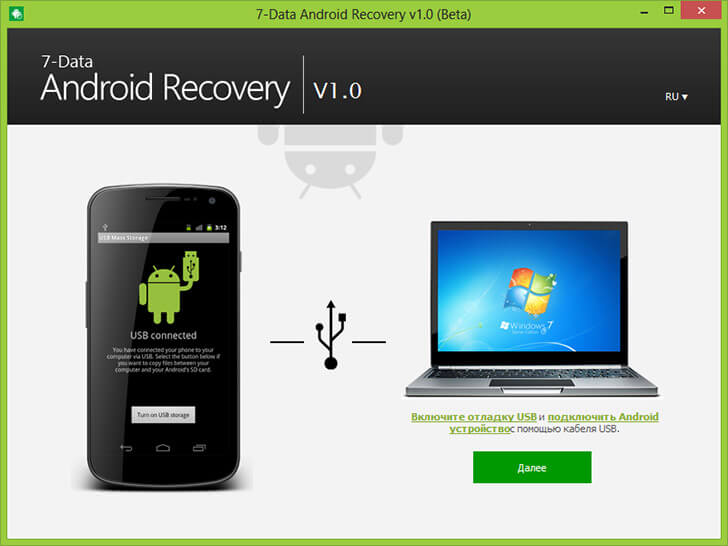
Inicialmente, el programa para devolver datos de Android era completamente gratuito, pero ahora requiere "dinero" para su trabajo. Pero en Internet puede encontrar fácilmente una versión anterior de esta aplicación. Recuperación de información paso a paso.:
- Descargue el programa en su PC e instálelo.
- Lo lanzamos
- Activamos el modo "Depuración de USB" en la configuración del teléfono.
- Conectamos el dispositivo móvil en Android a la PC.
Después de eso, la ventana principal de la aplicación aparecerá en la pantalla de la computadora. Ahora, todo el proceso de devolución de información perdida de la memoria interna de un dispositivo móvil, sucederá en la PC:
- Seleccione la fuente deseada para la recuperación.
- Escanee la unidad seleccionada en busca de datos borrados, perdidos o formateados.
- Entonces Android de 7 datos La recuperación mostrará elementos cuya recuperación es posible.
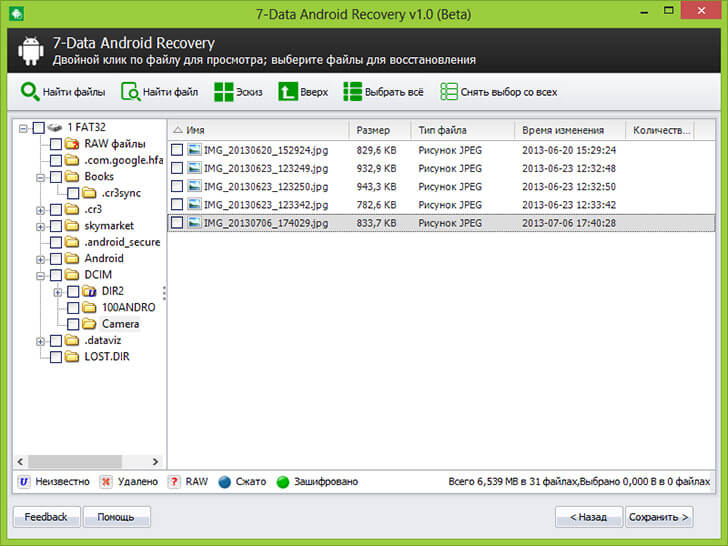
Una característica importante de este programa es que muestra todos los elementos en una estructura sistema de archivos. Gracias a esto, puede familiarizarse con el contenido de las carpetas perdidas. Y también vea imágenes borradas de la memoria, escuche música y abra documentos de texto.
- Seleccione artículos para devolver.
- Especificamos el lugar para guardarlos (pero no el disco recuperable).
- Obtenemos el resultado.
Descrito aquí instrucciones paso a paso Es bastante adecuado para todos los demás productos de software similares, con la ayuda de los cuales los elementos eliminados se restauran de la memoria del dispositivo.
De la misma manera, puede restaurar la información en la tarjeta de expansión y la memoria interna utilizando las siguientes aplicaciones:
- HandyRecovery.
- R-studio.
- Tenorshare Datos de Android Recuperación.
- Hetman Partition Recovery.
Hola, queridos amigos y suscriptores de mi blog. En este artículo, describiré varias formas de restaurar la información borrada de su dispositivo Android. Sí, sí, consideraremos cómo restaurar archivos borrados en el androide
Los programas de los que hablaré están diseñados para diferentes casos, incluidos los más difíciles. Los datos se pueden restaurar después de formatear la tarjeta de memoria, borrar la memoria del teléfono inteligente o tableta, así como cuando el dispositivo se restablece completamente a la configuración de fábrica (restablecimiento completo).
Primero, una pequeña teoría. En primer lugar, me gustaría decir que esta instrucción, que leerán hoy, es relevante para este año. Esto es importante, ya que el trabajo de Android con el almacén de datos interno ha cambiado mucho. Se han producido algunas innovaciones en la actualización del propio Android. El método de interacción entre una computadora y un dispositivo portátil también se ha vuelto diferente, por lo tanto, como comprenderá, hay nuevas oportunidades para la recuperación de información.
Anteriormente, un dispositivo conectado a través de USB era reconocido por la computadora como una unidad normal. Es decir, podría intentar recuperar datos utilizando utilidades diseñadas para unidades flash. Ahora, también puede usar dichos programas si los archivos se borraron de la tarjeta de memoria y no del teléfono en sí. Por ejemplo, puedes tomar programa simple Recuva, sobre el que escribí en otros artículos. Aquí hay uno de esos artículos, por ejemplo.
En cuanto a los dispositivos modernos, ahora la mayoría de ellos son percibidos por el funcionamiento sistema de Windows y Mac como reproductor multimedia. En este caso, el protocolo MTP es responsable de la conexión. No entraremos en detalles con usted, pero no puede cambiarlo, como resultado, no puede conectar el teléfono como un dispositivo USB. Debido a esto, los métodos de recuperación de información que se usaron hace varios años serán irrelevantes hoy en día. Además, recupere datos después de reinicio completo Ahora también es extremadamente difícil, todo depende de si se eliminaron archivos del sistema o no
En cualquier caso, intentaremos devolver su información. Hoy, recibo una tonelada de correos electrónicos de muchos usuarios que simplemente se hacen preguntas: "¿Cómo recuperar archivos borrados en un Android?", ¿Cómo devolver todos los datos de un Android? ¿Qué hacer y cómo vivir ahora? En general, este tema es relevante en la actualidad y, por lo tanto, es imposible ignorarlo.
Entonces, bueno, es hora de pasar a la parte práctica de nuestro artículo hoy. Seleccioné varios programas, entre los cuales hay dos versiones gratuitasy opciones pagas. Le informaré de antemano sobre el método de distribución de la aplicación.
¡IMPORTANTE! No hay garantía de que la recuperación de archivos tenga éxito; esto también se aplica disco duro en la computadora
Si su computadora no ve el teléfono, en este artículo encontrará una solución a este problema:
1. Devolvemos los datos perdidos usando "Wondershare Dr.Fone" (el programa se paga, hay una versión de prueba de 30 días)
Aunque el programa es de pago, los desarrolladores nos ofrecen una versión gratuita de 30 días, puede descargarlo desde este sitio.
http://www.wondershare.com/data-recovery/android-data-recovery.html
Encontrará un video detallado de este programa justo debajo.
Por lo tanto, recuperaremos datos de un nuevo teléfono donde esté instalado Android 4.4.2. Antes de comenzar a trabajar con la aplicación, debe realizar una acción preparatoria: depuración a través de USB, que difiere según la versión:
- Para Android 4.2-4.4. Debe ir a la "Configuración" del teléfono, luego abrir la "Información sobre el dispositivo" y hacer clic varias veces en la sección "Número de compilación"; debe completar este paso hasta que el sistema indique que ahora es un desarrollador. Ahora vaya a las "Opciones de desarrollador", que se han activado, y comience a depurar a través de USB.
- Para Android 3.0-4.1. Vaya a "Opciones de desarrollador" y active la función "Depuración de USB".
Para versiones anteriores Entramos en los "Parámetros" principales, seleccionamos la sección "Aplicaciones - Desarrollador" y activamos la depuración de USB.
Instrucciones para recuperar archivos borrados
Se está ejecutando la depuración de USB, ahora puede proceder a la recuperación. Conectamos el dispositivo a la computadora usando el cable USB y ejecutamos la aplicación.
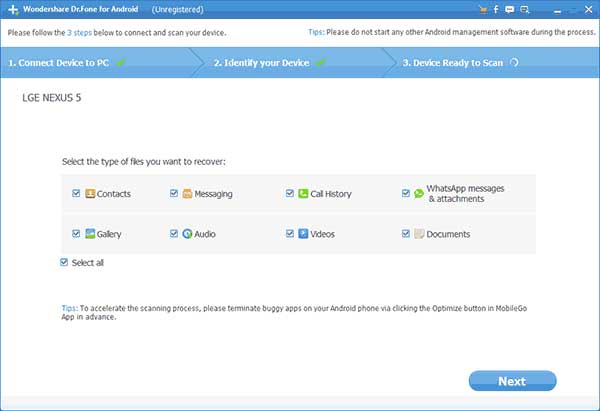
Al principio, Dr.Fone activa la detección automática de un teléfono o tableta, luego el programa le pedirá permiso para descargar controladores de Internet, confirme la acción. El siguiente paso es confirmar la depuración de esta computadora.
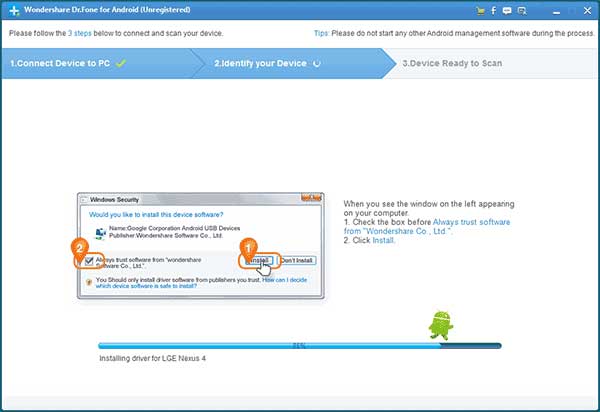
Después de esto, comienza el proceso de recuperación, debe seleccionar las particiones de las que se eliminaron los datos importantes.
¡IMPORTANTE! Existe la posibilidad de que la aplicación dé el siguiente error:
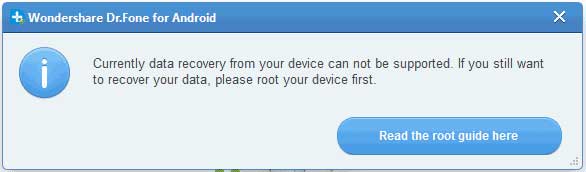
No se alarme en tal situación. El programa informa que no puede restaurar datos desde este gadget, ya que no hay derechos de root. En este caso, tendrá que usar otro programa, ya que Dr.Phone no puede hacer frente a un dispositivo tan moderno. Por cierto, puede ver un video sobre la recuperación de datos eliminados.
2. Recuperación de datos utilizando la aplicación " Recuperación de Android"(Hay una versión gratuita)
Realice la misma depuración a través de USB, que se describe más arriba. En muchos casos, es este programa el que le permite recuperar principalmente archivos borrados en Android.
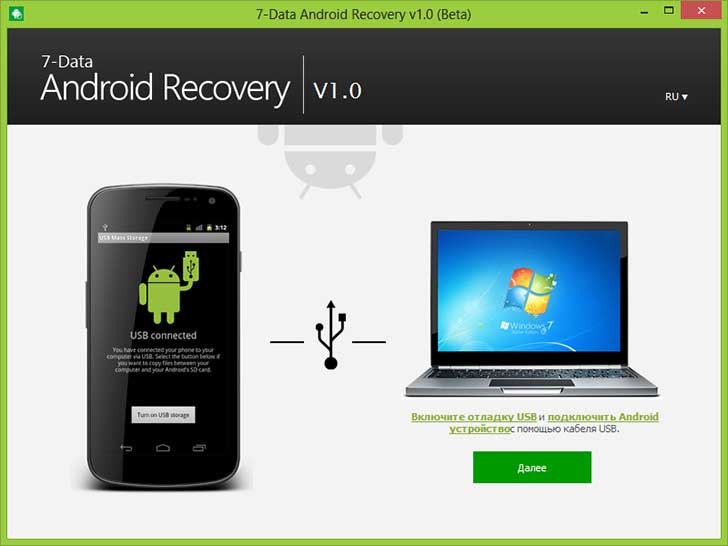
Por lo tanto, conectamos su dispositivo con un cable USB a la computadora y luego iniciamos "Recuperación de Android". Haga clic en "Siguiente" y vaya a la lista de unidades que están presentes en su dispositivo. Solo puede ser memoria interna o una tarjeta de memoria junto con almacenamiento interno. Seleccione el almacenamiento donde desea restaurar los datos y haga clic en el botón "Siguiente".
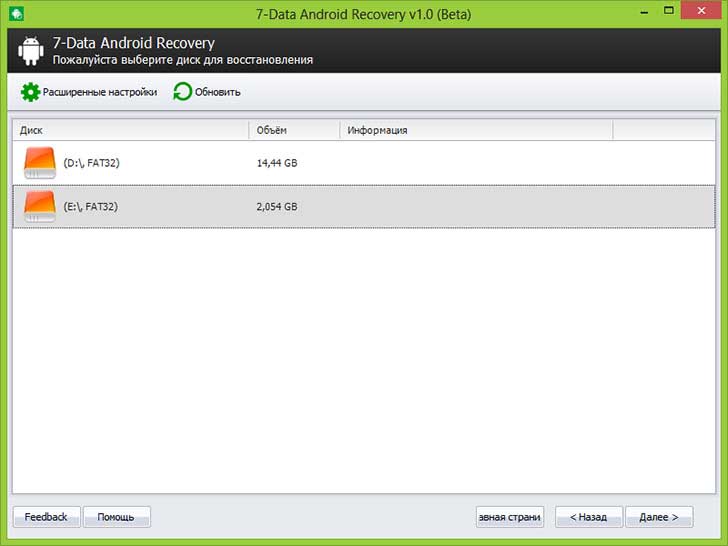
Después de eso, comenzará el escaneo del almacenamiento y la identificación de la información eliminada.
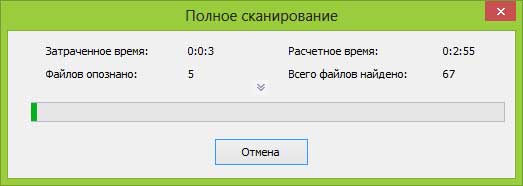
La velocidad de escaneo depende del tamaño de la tarjeta de memoria, por lo que el proceso puede demorar un poco. Queda por ser paciente. Una vez completado el escaneo, verá una lista de todos los archivos que fueron formateados, eliminados o perdidos por otros motivos.
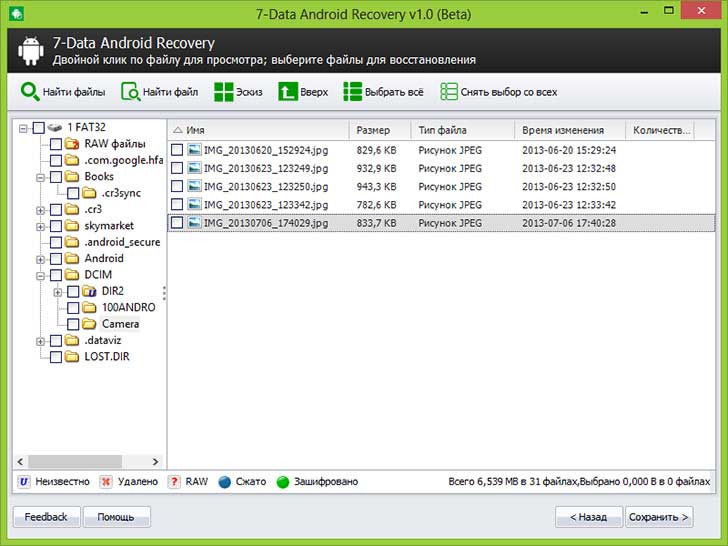
Los archivos y carpetas encontrados aparecieron en la ventana; puede intentar restaurarlos todos a la vez o por turnos. Vale la pena mencionar la función de vista previa, que funciona con documentos, archivos de audio y fotos. También puede abrir carpetas antes de comenzar la recuperación.
Después de seleccionar los datos para restaurar, debe hacer clic en el botón "Guardar" para transferir esta información a su computadora.
3. Programa EASEUS Mobisaver (gratis).
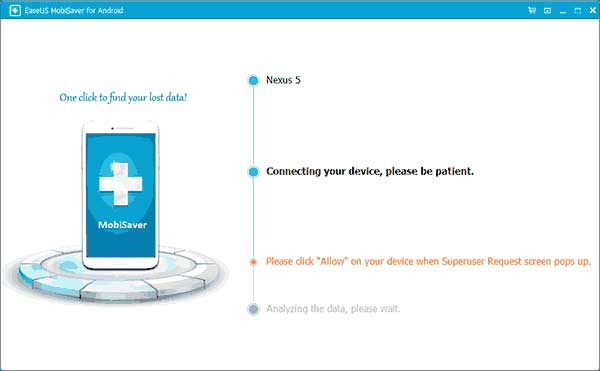
Esta es una aplicación bastante conveniente, que difiere de los análogos pagados en una interfaz simple. Le permite previsualizar qué archivos en su dispositivo Android Disponible para recuperación. Luego puede guardarlos en su computadora. Pero para poder trabajar completamente con la aplicación, necesitará derechos de root. Para algunos usuarios, la piratería formal será un inconveniente, pero para aquellos que ya han recibido los derechos de Root, recomiendo usar, por supuesto, "EASEUS Mobisaver".
Concluyendo la publicación de hoy "Cómo recuperar archivos borrados en Android", ¡espero que mis instrucciones en este artículo te hayan sido útiles y puedas recuperar fácilmente tus archivos perdidos en tu teléfono!
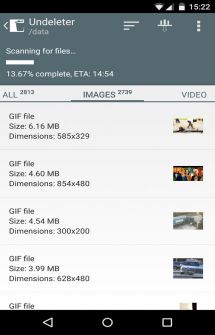
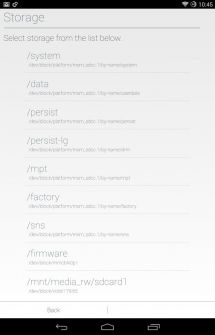
Si usted también está cansado de los juegos interminables en Android y desea algo serio e interesante en términos de software, ahora es el momento de eliminar todos los obstáculos que pueden distraer la lectura de la revisión actual, centrarse y prepararse para algo interesante. ¿Sabes que al eliminar un archivo de una tarjeta de memoria, aún puedes recuperarlo?
Borraron la foto o el video o el documento o el archivo o algo más, se equivocaron y ahora lamentan la pérdida. Realmente triste, porque en Android no hay una cesta donde pueda extraer archivos borrados accidentalmente. Pero, como escribí antes, todavía hay una forma de reanimación. Y la aplicación Undeleter nos ayudará en esto.
De hecho, habiendo eliminado el archivo de la papelera de reciclaje o en Android de la tarjeta de memoria, no lo matamos permanentemente, solo marcamos los sectores que ocupaba como libres. Ahora, en el próximo ciclo de grabación, se grabará alguna otra información en ellos. Pero hasta que eso suceda, el archivo eliminado aún se puede recuperar.
Como nombre del programa, Undeleter es una aplicación de recuperación de datos, como Get Data Back, Easy Recovery o Recover4All para PC. Undelete se compromete a escanear su tarjeta de memoria, encontrar todo lo que necesita ser restaurado y brindarle la opción adecuada. O le permitirá clavar la lima por completo para que ya sea imposible obtenerla.
Después de escanear, puede ver todos los resultados en masa o por tipo: fotos, videos, documentos, archivos. En la configuración, es posible especificar la carpeta en la que eliminaremos la eliminada previamente, activar el uso de miniaturas, lo que simplifica enormemente la orientación en el encontrado, también puede seleccionar el modo de pantalla completa y enviar un correo electrónico a los desarrolladores.
No sé con qué frecuencia fallas, que entiendes que literalmente acabas de despedirte de algo importante y necesario. Me parece que Undeleter no molestará a nadie, solo así, a cualquier bombero. Es cierto que dicho software, que no es sorprendente, requiere derechos de root en el sistema.
Caracteristicas:
- Recuperar archivos borrados en cualquier partición
- Reconocimiento de documentos, fotos, videos, música, archivos y apk
- Guardar archivos recuperados directamente en Dropbox y Google drive
Descargar Undeleter (Recuperar archivos borrados de tarjetas SD y memoria interna) en Android Puedes seguir el siguiente enlace.
Desarrollador: Fahrbot
Plataforma: Android 2.3 y superior
Idioma: ruso (RUS)
Condición: completa ( Versión completa) (medicina isp)
Raíz: necesaria
A menudo, los usuarios de teléfonos inteligentes y tabletas que trabajan en sistema operativo Android, enfrenta el hecho de que los datos eliminados son muy difíciles de recuperar. Borrar algo por pura casualidad, tirar del dedo en la dirección incorrecta o presionar el botón incorrecto es bastante simple. ¿Pero es posible devolver esta información?
Se pueden eliminar documentos muy importantes, o fotos queridas por el corazón. En este caso, la cuestión de su restauración yace en el borde. Y realmente hay una manera, y es muy simple.
Necesita descargar el programa necesario. Existen muchas de estas utilidades, pero solo algunas de ellas, gracias a su trabajo a largo plazo, han obtenido la marca de calidad y el reconocimiento de los usuarios y pueden garantizar un buen resultado. Aquí hay una lista de ellos:
- Undeleter;
La lista probablemente esté incompleta, pero son los programas anteriores los que tienen el arsenal más amplio de funciones, lo que, junto con una interfaz bastante simple, les trajo una excelente reputación y una gran cantidad de críticas positivas. Todos estos programas tienen sus propias fortalezas y debilidades: una serie de ventajas y algunas desventajas.
El programa para recuperar archivos borrados en Android con la mayor cantidad de comentarios agradecidos. GT Recovery se ha ganado la reputación de ser un producto confiable y de alta calidad, cuyo trabajo no será difícil incluso para un principiante. Esta utilidad es muy popular entre los usuarios de PC y vale la pena señalar que en Android es casi tan potente como su "hermano mayor". Funciona en teléfonos inteligentes de casi todas las marcas (excepto Apple y Android), y su uso es absolutamente gratuito.
Una delicia especial de los usuarios es la posibilidad de recuperación de datos de alta calidad, incluso cuando ha pasado una gran cantidad de tiempo desde su pérdida. Cualquier video, audio o archivos de texto recuperarse en solo unos segundos.
La única desventaja obvia de GT Recovery es que debe tener acceso de root para usar el programa. Sí, es facilitado por aplicaciones del tipo Odin, pero para un usuario inexperto, las operaciones para garantizar dicho acceso pueden ser difíciles.
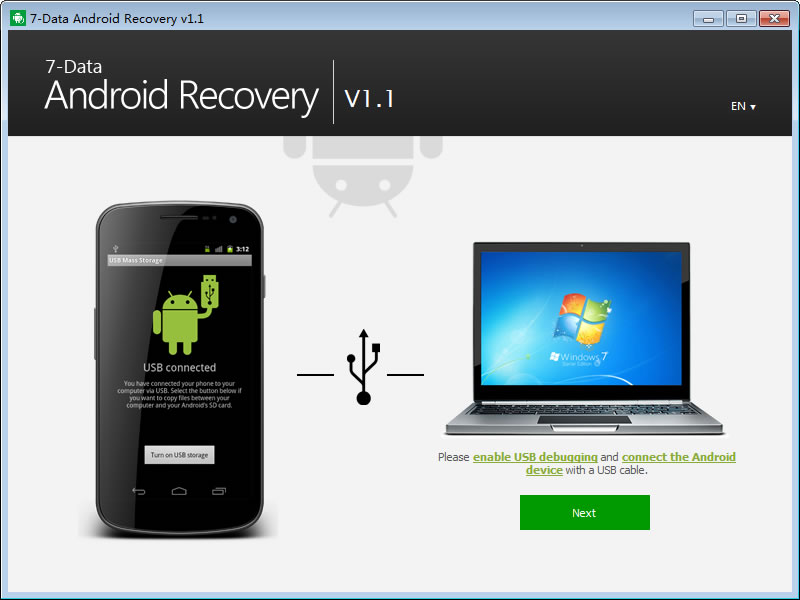
Este programa funciona no solo en teléfonos inteligentes Android, pero también en tabletas con software idéntico. La aplicación está muy bien estructurada y le permite restaurar información desde cualquier carpeta en el dispositivo, tiene en cuenta los datos no solo externos y almacenamiento internopero también RAM.
Hay un proceso de inicio de escaneo obligatorio. Cuando un nuevo usuario inicia por primera vez 7-Data Android Recovery, comienza una búsqueda de problemas y luego aparece una lista de archivos que se pueden restaurar de inmediato.
Incluso existe la posibilidad de obtener una vista previa de las imágenes eliminadas. Con esta función, puede determinar fácilmente los datos que deben restaurarse sin depender únicamente de su nombre.
La desventaja de esta aplicación es la interfaz más inconveniente entre la lista anterior, cuyo estudio puede llevar cierto tiempo.
Undeleter
El programa Undeleter funciona en dos modos: pago y gratis. Este es un pequeño inconveniente, porque toda la funcionalidad de la aplicación estará disponible solo para aquellos que estén dispuestos a pagar por el software.
En cuanto a las ventajas, uno no puede evitar notar la excelente interfaz. Undeleter tiene un sistema de búsqueda de alta calidad, visualización conveniente de archivos recuperables. Todos los elementos necesarios se devuelven a los directorios del dispositivo móvil desde donde se eliminaron una vez. A diferencia de los análogos, esta aplicación incluso funciona con los datos que se extrajeron incluso antes de instalar su software.
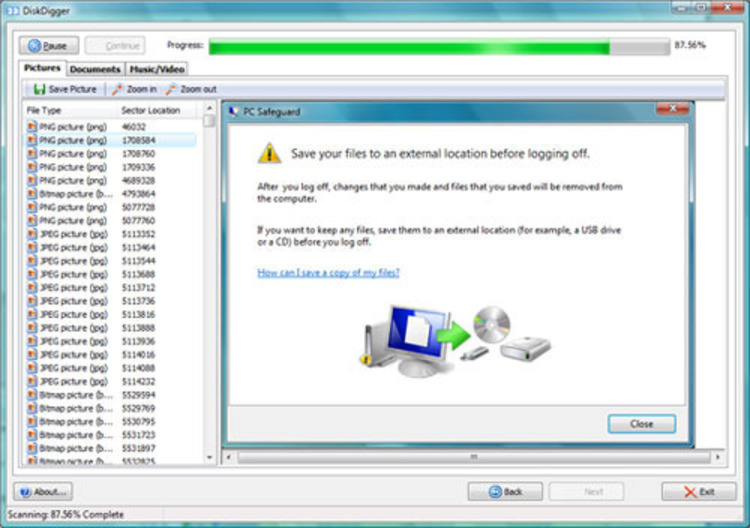
Esta aplicación es una especie de análogo de GT Recovery. Pesa mucho menos, pero el número de sus funciones es ligeramente inferior al del oponente. De todo lo que está en la funcionalidad de GT Recovery, DiskDigger tomó solo lo más básico. Pero desarrolló este básico, enfatizó el poder y la velocidad de procesamiento.
De hecho, si la recuperación de datos es necesaria sin comprometer la calidad, es probable que DiskDigger falle. Si necesita recuperar datos que se han perdido durante mucho tiempo, la situación es idéntica.
Pero si necesita volver a su teléfono inteligente en un abrir y cerrar de ojos, lo que se eliminó hace un par de segundos: DiskDigger funcionará mejor que otros. La utilidad toma velocidad y velocidad. Incluso a pesar de la feroz competencia, el programa pudo encontrar a su usuario y obtener buenas calificaciones en Google play.
Al igual que con GT Recovery, la principal desventaja de esta aplicación es la necesidad de tener acceso de root.
Conclusiones
Todos los programas anteriores difieren poco de sus competidores, pero ofrecen la más amplia gama de opciones:
- Trabajo rápido;
- Interfaz amigable para el usuario
- Multifuncionalidad;
- Soporte para la mayoría de los formatos de archivo existentes;
- Datos recuperables de alta calidad.
Llevan en sí mismos lo que se suele decir con la palabra "calidad" y ofrecen exactamente el producto de "calidad".
A veces, en dispositivos con Android, es necesario llevar a cabo el procedimiento para restaurar los datos del usuario desde la memoria. Esto puede ser necesario después de un reinicio completo en la tableta o al comprar un nuevo teléfono. A continuación, consideramos un método que le permite devolver rápidamente todos los parámetros y archivos de la memoria interna a cualquiera de los dispositivos con Android.
Preparación del dispositivo para la copia de seguridad de la información.
Varias aplicaciones de Android están disponibles en Google Play para respaldo y recuperación después de restablecer todos los datos actuales sin excepción. Para esto, no hace mucho tiempo, era necesario obtener derechos de superusuario o root para el dispositivo. Sin embargo, esta acción implica un cierto riesgo y pérdida de garantía..
Para moderno versiones de Android en modo desarrollador, puede transferir configuraciones y aplicaciones a la computadora. Los creadores de la utilidad Helium (Carbon) se aprovecharon de esto. Realiza una copia de seguridad de los datos y las aplicaciones sin Root, y los archivos guardados se almacenan en la memoria interna externa o en la "nube". La instalación se realiza en el siguiente orden:
Al iniciar la aplicación en el dispositivo, Helium intentará obtener derechos de superusuario. Como no tenemos Root, la aplicación entrará en modo de operación sin usarla, lo que se notificará en la ventana correspondiente.
Después de unos segundos, la computadora muestra información sobre el acceso al control. Esto significa que el programa ha ganado. Ahora puede desconectar el dispositivo Android de la PC y comenzar a hacer copias de seguridad. Después de eso, los archivos con todos los parámetros se guardarán en la memoria interna o en otra unidad; puede llevar a cabo el procedimiento para eliminar y restablecer cualquier configuración de forma segura.
Cómo habilitar el modo desarrollador
No olvide que en su teléfono en la configuración de Android debe habilitarse la depuración a través de USB. El icono de activación se encuentra en la carpeta "Opciones de desarrollador".
Si no encuentra uno, siga estos pasos:
- en la configuración, abra el elemento "Acerca del dispositivo", que generalmente se encuentra en la sección con los nombres "General", "Sistema", etc.
- siete veces seguidas, toque la última línea de la sección, en la que se indica el número de ensamblaje;
- cuando el modo desarrollador esté activado, salga de esta sección; los parámetros correspondientes aparecerán en la carpeta compartida.
Solo queda ir a un nuevo directorio y activar la capacidad de depurar a través de USB.
Trabajamos con la aplicación Helium.
La copia de seguridad de la información en Android con Helium se puede hacer de tres maneras:
- Los archivos se almacenan en servicios en la nube Dropbox o Google Drive. Esto permite no solo recuperar datos, sino también sincronizar después de la eliminación diferentes dispositivos en Android
- Los archivos se almacenan en la memoria externa o interna del dispositivo. Esta es la forma más rápida.
- Los archivos reservados se transfieren a la computadora y se almacenan en su memoria, lo que ahorra mucho espacio en la tableta.
El último método de recuperación, aunque conveniente, requiere mucho tiempo y requiere un gran número memoria libre
Reservar cientos de aplicaciones puede tomar hasta 1 hora, mientras que una carga excesiva en Android a menudo conduce al hecho de que el programa se bloquea.
También tenga en cuenta que algunos programas (hay muy pocos de ellos todavía) pueden tener protección contra dicha copia, por lo que incluso usando Helium, sin tener derechos de superusuario, no será posible reservarlos en la memoria.
Crear una copia de seguridad con Helium
Retire el cable del conector USB cuando aparezca un mensaje de conexión exitosa; ya no necesitará una computadora. Hemos creado de esta manera una conexión única que estará activa hasta el momento en que apague o reinicie Android. Para restaurar el canal después del restablecimiento, deberá realizar los pasos anteriores nuevamente.
Crea una copia de seguridad en Android:
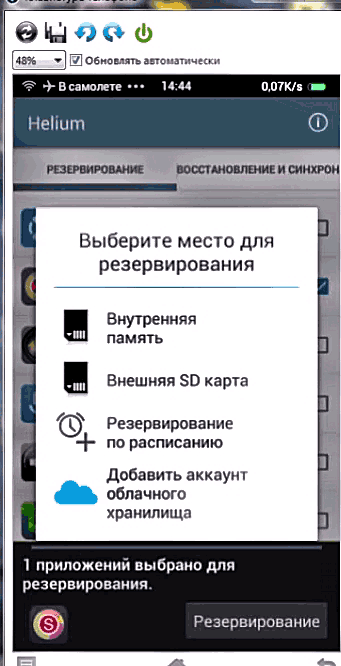
En la configuración, puede desmarcar o marcar la casilla junto al elemento que indica guardar solo la configuración de la aplicación en la memoria sin los archivos de instalación.
Si la función está activa, durante la recuperación, el programa le ofrecerá ir a Google Play para descargar e instalar aplicaciones que el usuario haya eliminado, y luego Helium podrá restaurar completamente sus configuraciones.
Esto ahorra tiempo durante el archivo y reduce significativamente el tamaño del guardado. Si no utiliza esta función, todos los datos se guardarán, y archivos de instalacióny opciones de usuario. Ahora, incluso después de la desinstalación, cualquier programa para Android, incluso sin acceso a la red, se puede eliminar junto con todas las configuraciones, cuentas, progreso, etc.
Recuperando datos de un archivo guardado
Para extraer de copia de seguridad todos los archivos y datos guardados, también necesitará el programa Helium instalado en el teléfono:
- Inicie la aplicación de Android;
- Seleccione los medios con el archivo grabado y en la lista que aparece, marque los datos para la recuperación;
- Dependiendo del método de copia de seguridad, es posible que deba ir a Google Play para descargar la utilidad y luego repetir los dos primeros puntos;
- Haga clic en el botón restaurar, después de un tiempo, el sistema le notificará de la finalización exitosa del proceso.
El hecho de que la aplicación funcione en dispositivos sin derechos de Root no significa en absoluto que no funcione en un teléfono inteligente o tableta rooteado. Por el contrario, en este caso, el proceso de respaldo a la computadora es 3-4 veces más rápido. Además, para los dispositivos con derechos de superusuario, hay muchas aplicaciones excelentes con una amplia funcionalidad que le permite reanimar cualquier borrado, incluidos los datos del sistema.




